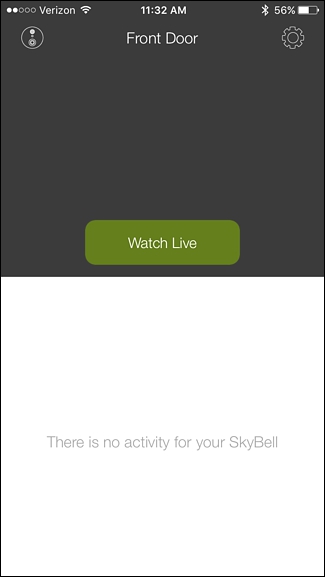El SkyBell HD es un timbre de video que le permite ver quién está en la puerta directamente desde su teléfono inteligente e incluso hablar con ellos sin siquiera abrir la puerta. Aquí se explica cómo instalar la unidad y configurarla.
El SkyBell HD es similar al Ring Doorbell , con una diferencia: la unidad SkyBell debe estar conectada al cableado de su timbre existente. El Ring Doorbell tiene la capacidad de hacer esto, pero también tiene una batería interna que puede alimentar toda la unidad. El SkyBell no tiene esto, pero la instalación es bastante fácil si no tiene que redirigir los cables del timbre.
Paso uno: Retire su timbre existente
Para llegar al cableado de su timbre, primero deberá quitar el botón del timbre, que generalmente está montado en la pared exterior de su casa con dos tornillos pequeños que salen con un destornillador.
Una vez que hayas quitado estos tornillos, puedes sacar el botón del timbre para exponer más cables del timbre debajo. Si ve dos cables pequeños, el SkyBell es compatible. Sin embargo, si la configuración de su timbre no es así, entonces el SkyBell no será compatible. Sin embargo, no se preocupe, ya que el 99% de los timbres utilizan dos cables pequeños.
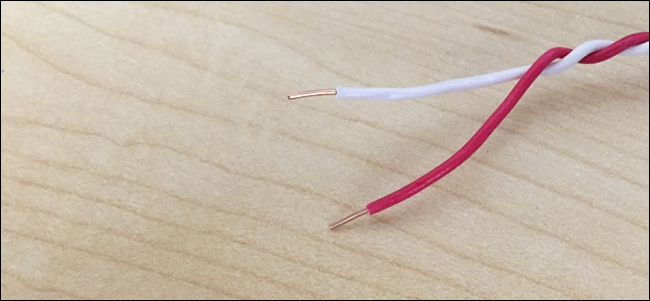
En este punto, puede cortar la energía de estos cables apagando el disyuntor que va a los cables. Sin embargo, en la mayoría de los casos, el cableado del timbre es de bajo voltaje, y tocarlos no te impactará ni nada por el estilo. Sin embargo, si quieres estar absolutamente seguro y / o eres paranoico, no hay nada de malo en apagar el interruptor.
Habrá dos pequeños cables conectados a la parte posterior del timbre y estarán conectados por pequeños tornillos. Afloje estos tornillos y retire los dos cables del botón del timbre. En este punto, los cables de su timbre están listos para funcionar.
Paso dos: instale la unidad SkyBell HD
Tome la placa de montaje que vino con su SkyBell y sosténgala contra la pared exterior donde desea que se monte la unidad, y marque con un lápiz donde se perforarán los dos tornillos de montaje.

Si el exterior de su casa es de ladrillo o mampostería, deberá usar la broca incluida para perforar los orificios donde hizo las marcas y luego insertar los dos anclajes de pared amarillos antes de atornillar la placa de montaje. Si su exterior es de madera, todo lo que necesita hacer es perforar orificios piloto con una broca un poco más pequeña que los tornillos incluidos.

Después de eso, atornille la placa de montaje con los tornillos incluidos. Asegúrese de pasar los cables del timbre a través del orificio grande en el centro de la placa antes de montarlo.

Tome los dos cables del timbre y envuelva cada uno alrededor de su propio tornillo en el lado izquierdo, y luego apriete los tornillos. Asegúrese de que los dos cables no se toquen entre sí. Tampoco importa qué cable vaya a qué tornillo, porque el botón simplemente cerrará el circuito entre los dos cables para hacer que suene el timbre.

A continuación, tome la unidad SkyBell HD y comience a colocarla sobre la placa de montaje. Comience colocando la pestaña en la parte superior de la unidad dentro de la ranura en la placa de montaje.
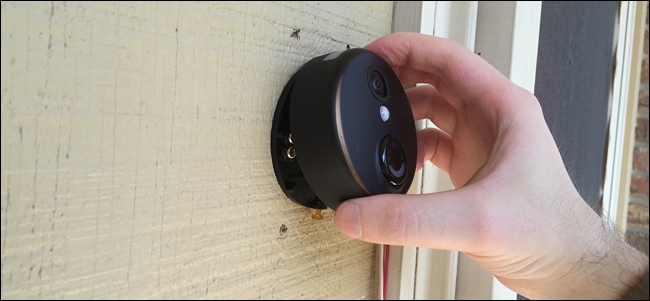
Después de eso, presione el resto de la unidad sobre la placa de montaje. Luego, use un destornillador para introducir el tornillo en la parte inferior de la unidad para bloquearlo en su lugar.

Una vez que el SkyBell esté montado, se iniciará automáticamente y alternará entre luces rojas y verdes.

Paso tres: descargue y configure la aplicación SkyBell
Vaya a App Store en su dispositivo iOS o Play Store en su dispositivo Android y descargue la aplicación SkyBell HD ( iOS , Android ).
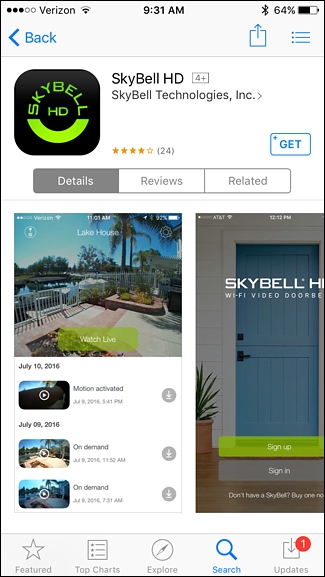
Una vez que esté instalado, ábralo y toque «Registrarse».
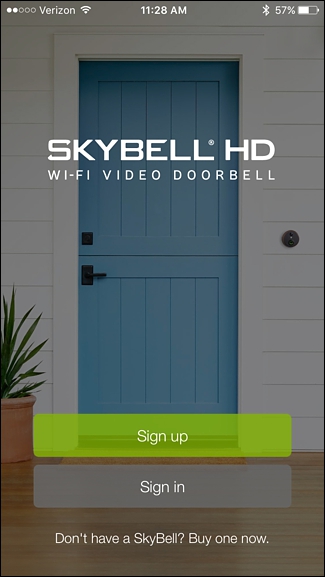
Ingrese su dirección de correo electrónico, cree una contraseña y escriba su nombre. Luego toque en «Registrarse».
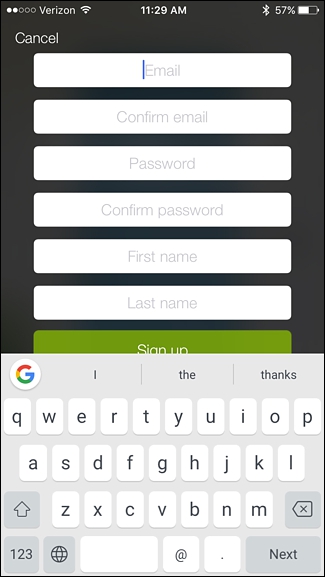
En la siguiente pantalla, toque «Agregar un nuevo SkyBell».
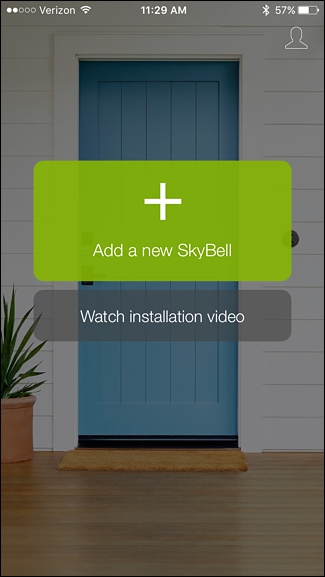
Toque «Aceptar, comencemos» en la parte inferior.
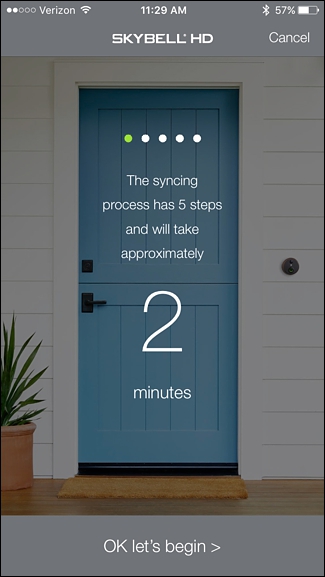
Asegúrese de que su unidad SkyBell esté parpadeando en verde y rojo. Si no, siga las instrucciones en la pantalla. Si todo se ve bien, toque «Siguiente» en la parte inferior.
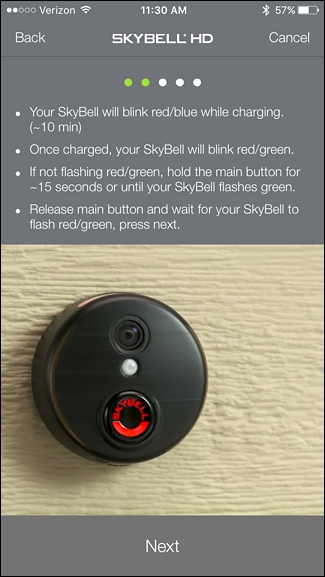
Después de eso, si está en un dispositivo iOS, cierre la aplicación temporalmente y abra la aplicación Configuración y seleccione «Wi-Fi». Si está en un dispositivo Android, simplemente seleccionará la red Wi-Fi de su hogar, que se detalla un par de pasos más adelante.
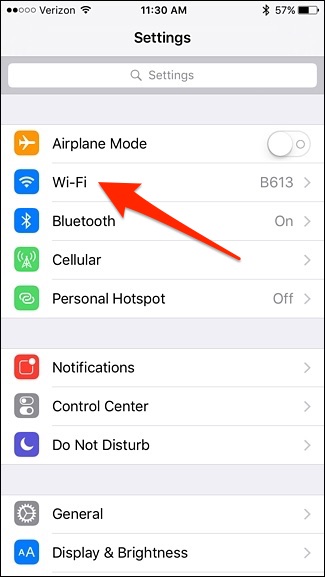
Toque el SSID de Wi-Fi SkyBell HD en la lista para conectarse a él.
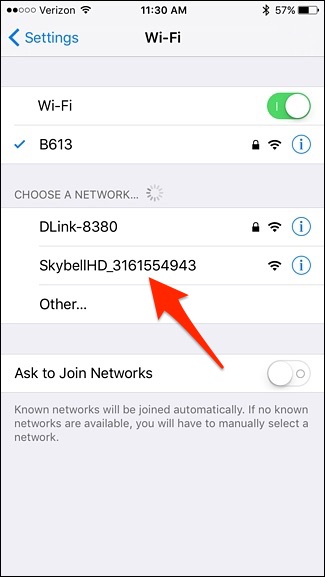
Una vez conectado, vuelva a la aplicación SkyBell. Seleccione la red Wi-Fi de su hogar y luego toque «Siguiente» en la parte inferior.
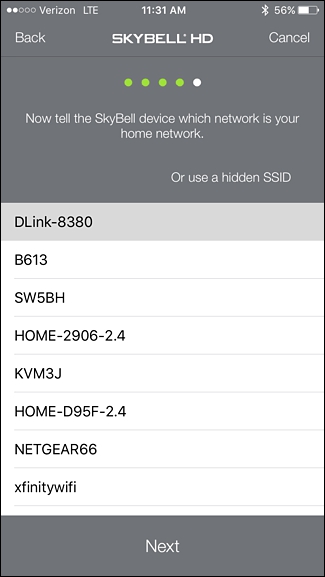
En la siguiente pantalla, ingrese la contraseña de su red Wi-Fi y toque «Ir» o «Siguiente».
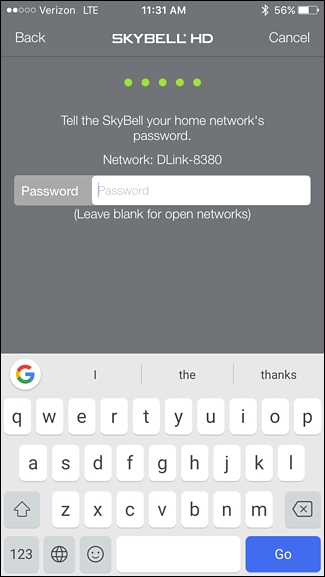
Su SkyBell HD dedicará unos momentos a configurar y conectarse a la red Wi-Fi de su hogar.
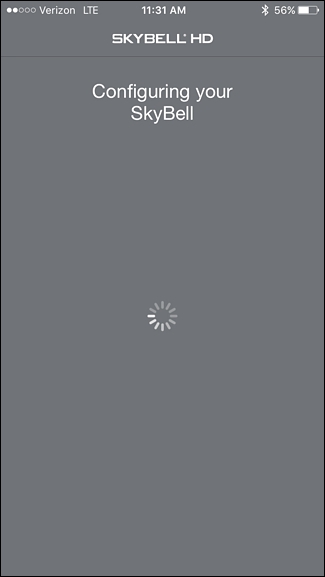
Una vez completado, toque «Ir a mi SkyBell» en la parte inferior de la pantalla.
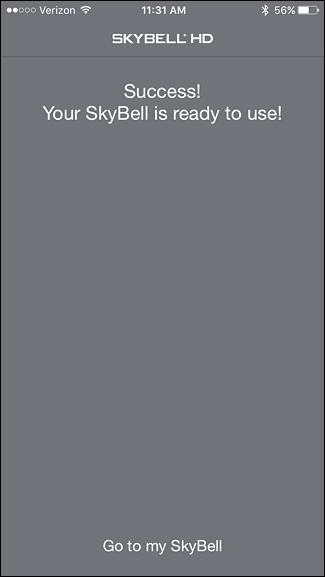
Serás llevado a la pantalla principal de la aplicación, donde podrás ver una vista en vivo de la cámara, así como ver la actividad reciente de tu timbre. Puede que esté en blanco al principio, pero una vez que inicie alguna actividad, la pantalla principal comenzará a llenarse. También puede tocar el ícono de ajustes en la esquina superior derecha para acceder a la configuración.